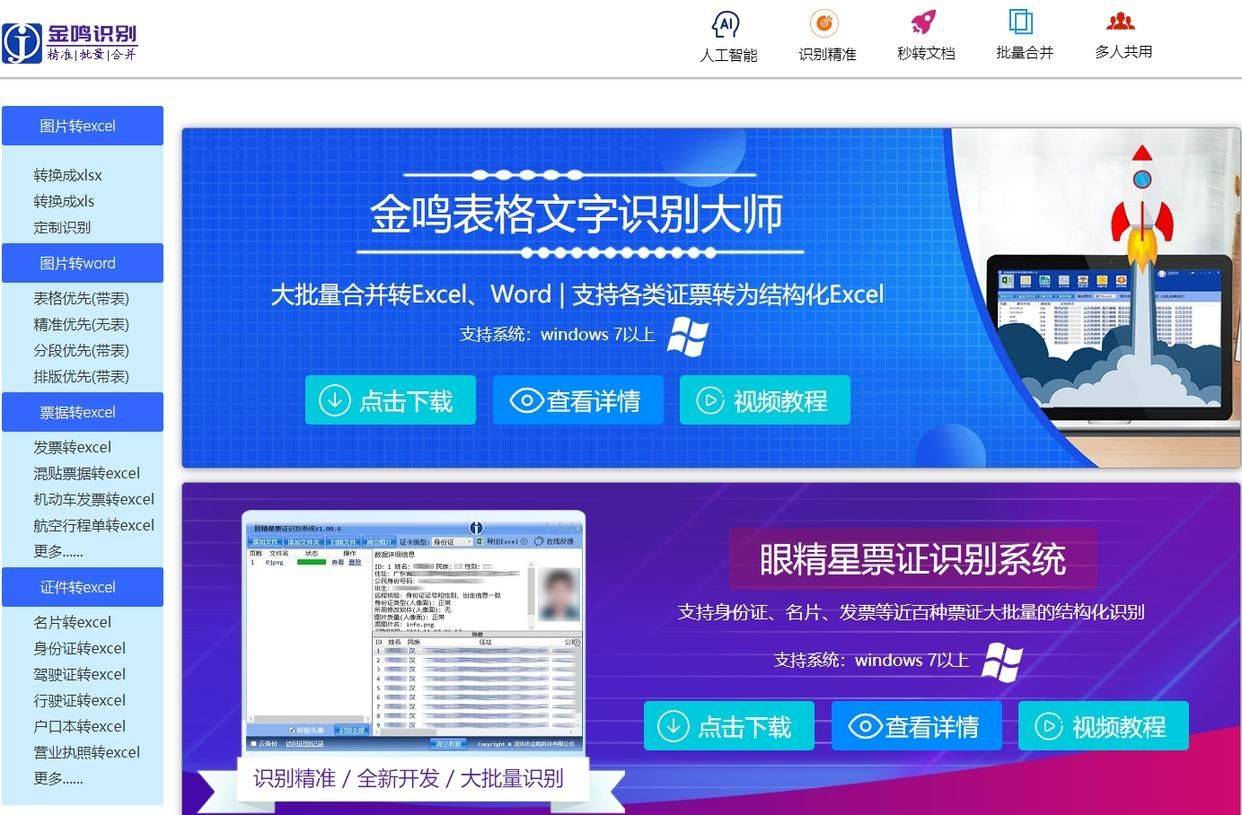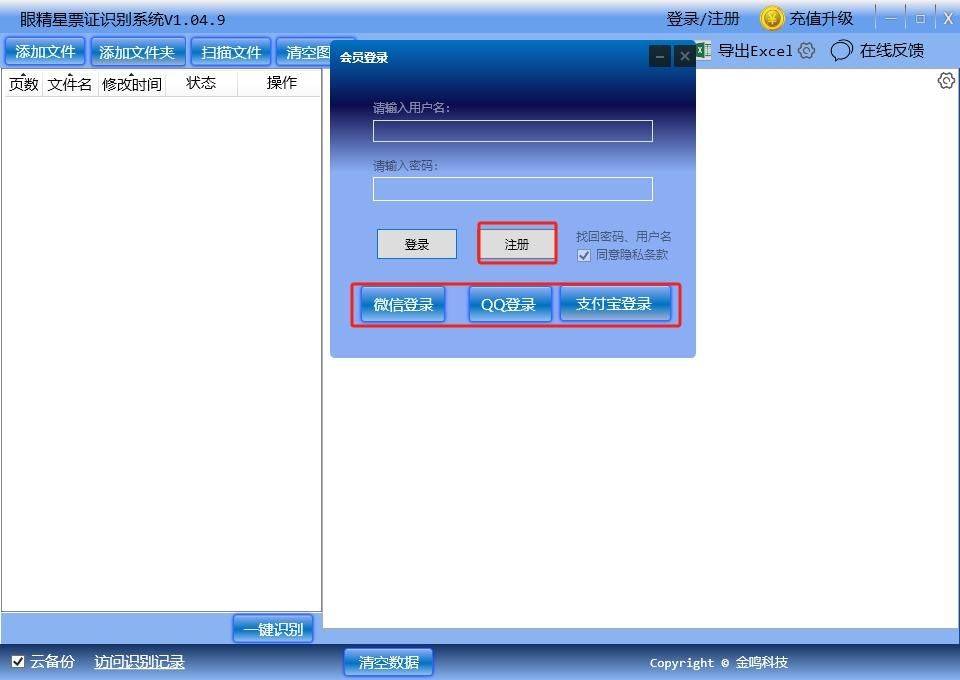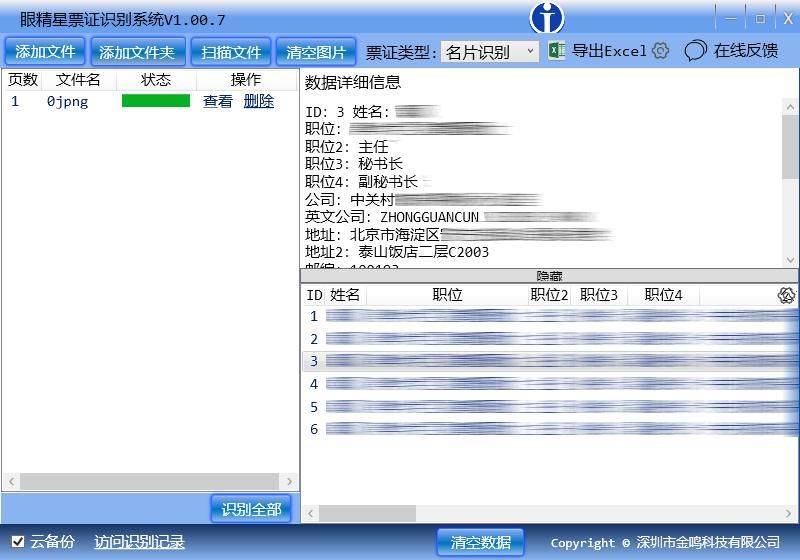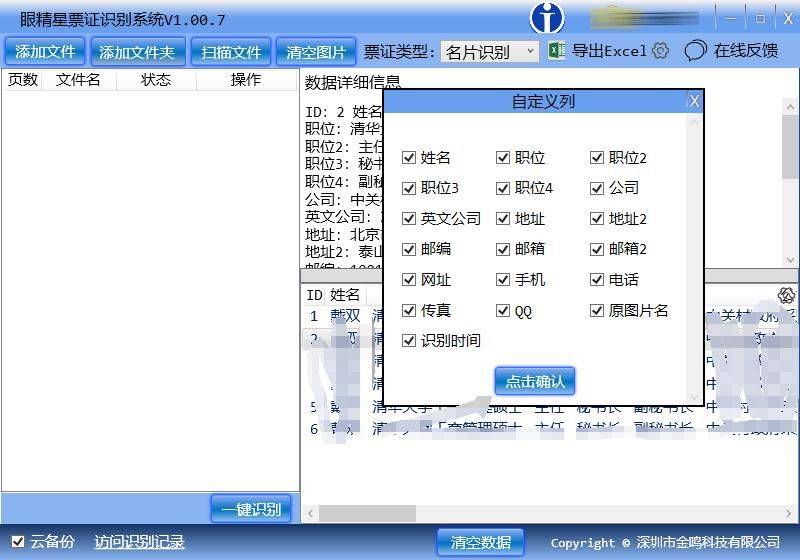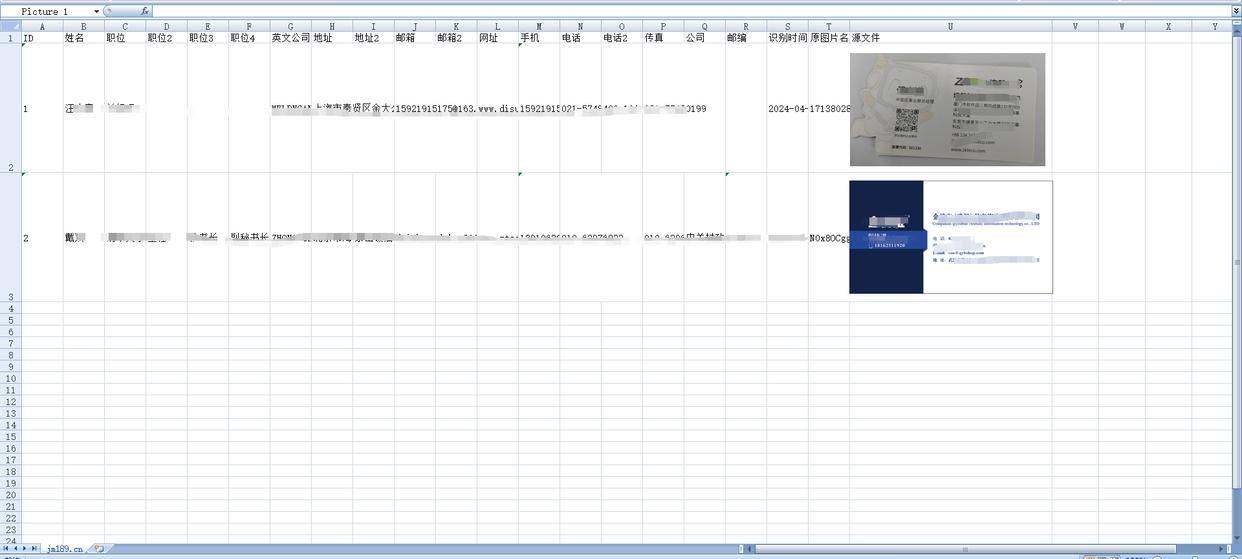在日常工作中,名片信息的处理和整理常常耗费大量时间。借助眼精星票证识别系统,您可以快速将名片上的信息提取并转化为结构化的Excel文件,极大地提升工作效率。以下是详细的操作步骤,帮助您从名片识别到导出Excel的整个过程。

一、下载安装眼精星票证识别系统
首先,您需要下载安装眼精星票证识别系统。请按照以下步骤操作:
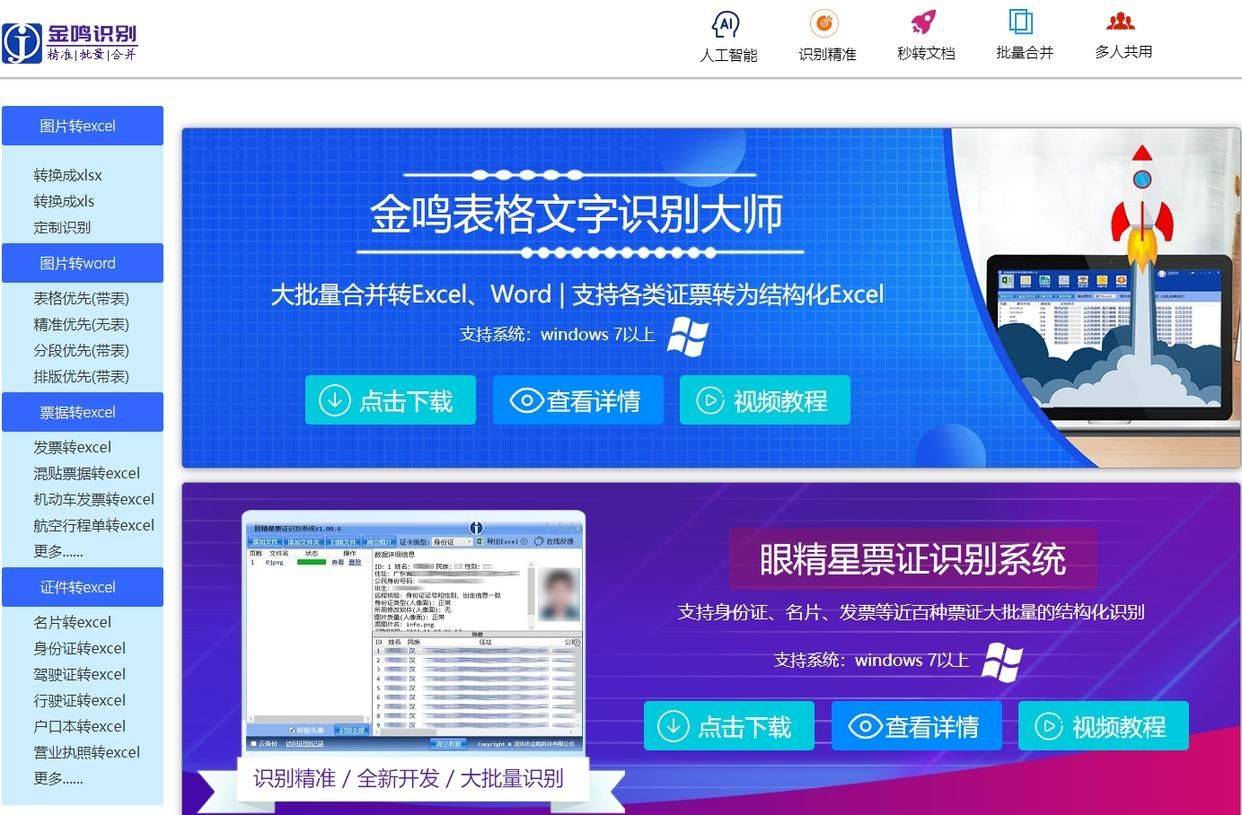
- 打开浏览器,访问金鸣识别的官方网站。
- 在网站首页,点击“软件下载”按钮。
- 在下载页面找到“眼精星票证识别系统”,点击“点击下载”。
- 下载完成后,双击安装包并按照提示完成安装。
二、登录账号
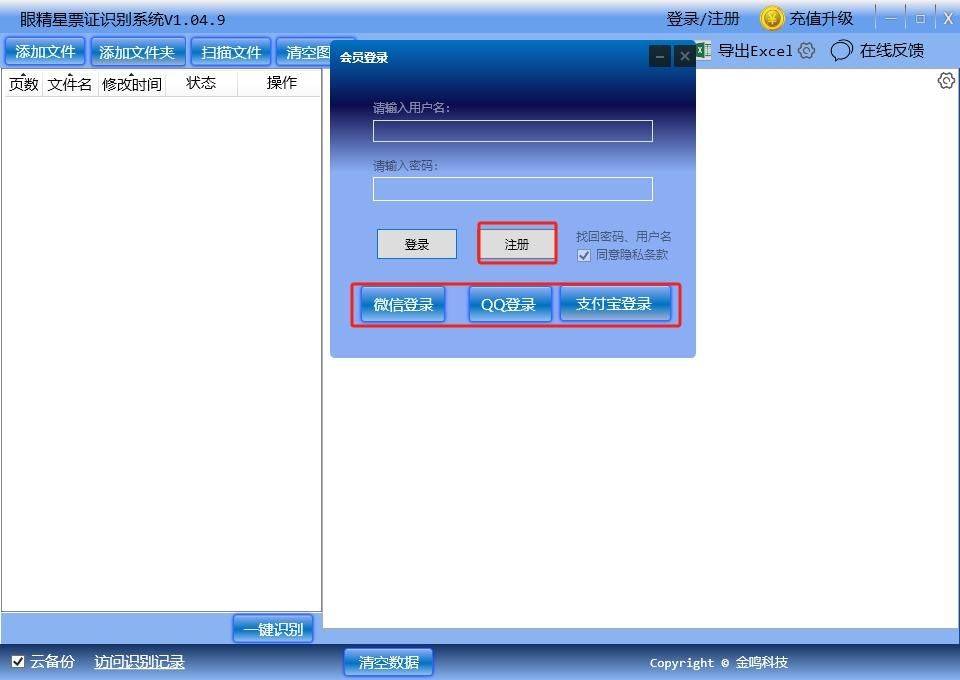
成功安装后,您需要使用账号登录眼精星票证识别系统。根据您的账号类型,您可以选择以下两种方式进行登录:
1. 新用户注册/登录:
- 点击主界面上的“注册/登录”按钮。
- 弹出的窗口中,您可以选择“微信登录”、“QQ登录”或“支付宝登录”。通过微信扫码、QQ或支付宝直接登录,无需单独注册。
- 如果您希望注册新账号,可以选择点击“注册”,按提示完成注册流程。
2. 已注册用户登录:
- 如果您已经拥有眼精星的账号,点击“注册/登录”按钮。
- 在弹出的登录窗口中,选择“微信扫码登录”、 “QQ登录”或“用户名/密码登录”进行登录。
三、选择识别类型
在您成功登录后,系统的主界面将显示多个功能选项。为了将名片信息转化为结构化数据,请按以下步骤选择正确的识别类型:
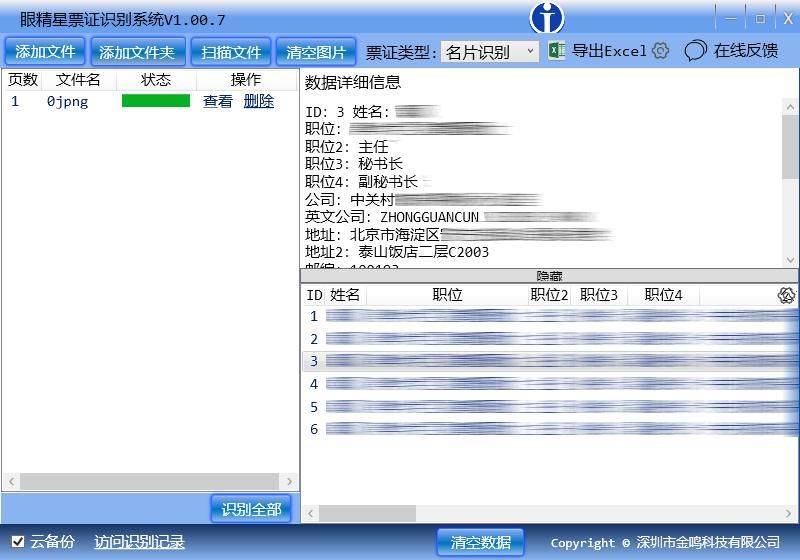
- 在程序的导航栏中,找到并点击“证卡识别”选项。
- 在下拉菜单中,选择“名片识别”。这样,系统将进入针对名片的专门识别模式。
四、添加待识别的文件
接下来,您需要将待识别的名片文件添加到系统中。您可以选择以下几种方法:
1. 手动添加文件:
- 点击界面上的“添加文件”按钮,选择需要识别的名片图片文件,或无密码的PPT/PDF文件(如果文件有密码,您需要先解密)。
2. 使用扫描仪:
- 如果您手中有纸质名片,您可以将名片放入扫描仪中,点击“扫描文件”按钮。系统将自动从扫描仪中获取图像并准备进行识别。
3. 拖拽文件:
- 将待识别的文件直接拖拽到系统左侧的图片列表中,松开鼠标即可完成文件添加。
4. 添加文件夹:
- 如果您有多个文件需要识别,可以将它们放置在同一个文件夹中,点击程序上的“添加文件夹”按钮。系统将一次性批量添加该文件夹中的所有文件。
五、提交识别
文件添加完成后,系统准备开始识别工作:
- 确认待识别文件无误后,点击程序界面中的“一键识别”按钮。
- 系统将开始处理您上传的文件,进行自动识别,并显示进度。
- 识别完成后,识别结果将出现在程序右侧的显示区域。您可以点击任意一条数据,查看该条数据的详细信息。
六、导出识别结果
识别完成后,您可以将识别结果导出为Excel文件,便于后续整理和使用。操作步骤如下:
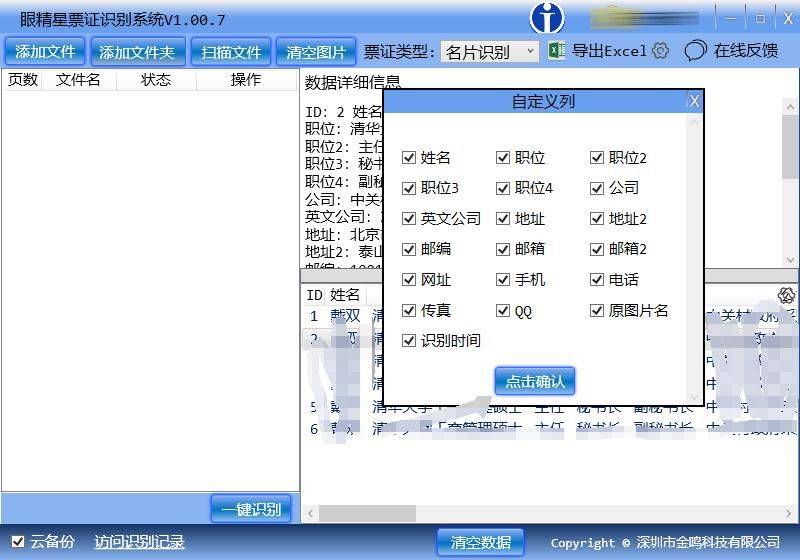
- 在程序右上部,点击Excel图标,选择导出格式。
- 在弹出的设置窗口中,您可以设置需要导出的列名。如果某些列不需要导出,可以取消勾选相应的列。
- 点击确认设置后,点击“导出”按钮,系统将会将识别的名片信息导出为Excel文件,保存在您的指定文件夹中。
至此,您的名片信息就已经成功从图像识别并转化为结构化的Excel文件,方便后续查看和使用。
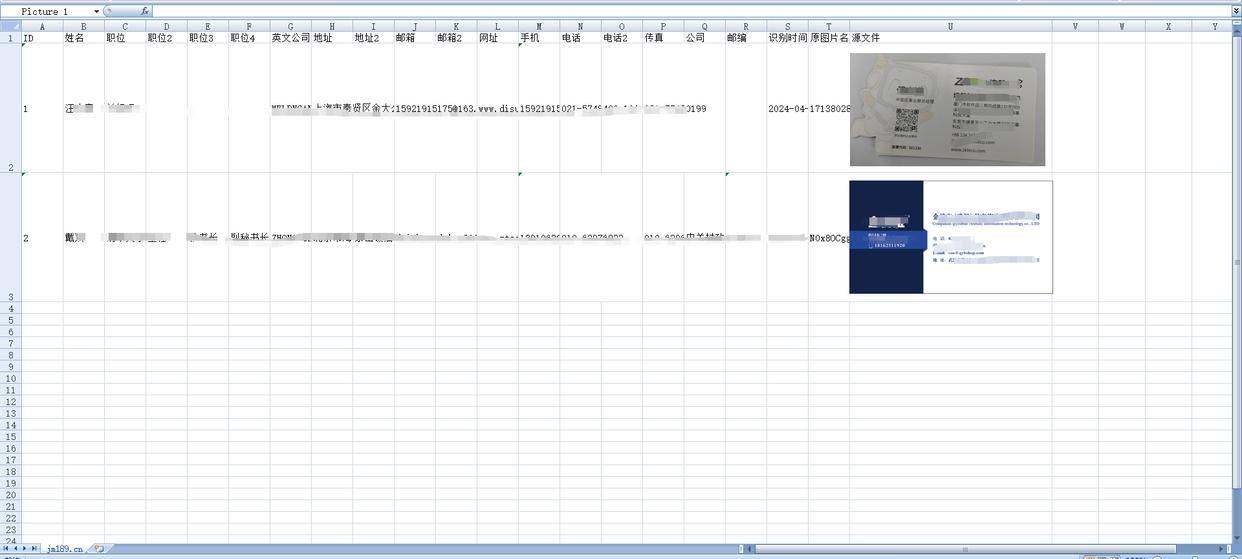
总结
通过眼精星票证识别系统,您可以轻松将名片上的信息转换为结构化的Excel文件。通过简单的操作,您可以提高名片管理的效率,快速获取关键信息,减少手动录入的工作量。如果您是名片收集者或销售人员,这一工具将大大提高您的工作效率,减少数据处理的时间和错误率。
希望本教程能帮助您顺利完成名片识别和导出Excel文件的操作,提升您的工作效率。如有任何问题,欢迎随时联系眼精星的技术支持团队。